Druckerfreigaben einzurichten ist durchaus eine wunderbare Funktion. Denn so könnt Ihr Euch in Eurem Homenetzwerk oder auch im Firmenumfeld schnell und einfach Zugriff auf andere Drucker im Netzwerk einrichten. Standardmäßig werden die Druckerfreigaben in den Druckereinstellungen vorgenommen, diese Funktion kennen sicherlich die meisten Windows Anwender.
So ist es auch bei Windows 10, hier könnt Ihr diese Freigaben über die Windows 10 Einstellungsapp sehr einfach durchführen.
Drucker per PowerShell freigeben
Eine weitere, sehr schnelle und hilfreiche Funktion ist die Druckerfreigabe per PowerShell Befehl. Dazu müsst Ihr lediglich eine PowerShell Konsole mit Administrativen Rechten starten. Anschließend könnt Ihr Euch zunächst eine Übersicht über die installierten lokalen Drucker und auch Netzwerkdrucker verschaffen, indem Ihr folgenden Befehl absetzt.
Get-Printer | Format-Table Name,ShareName,Shared
Das ist übrigens der gleiche Befehl, den wir vor ein paar Tagen beim Umbenennen von Druckernamen per PowerShell verwendet haben.
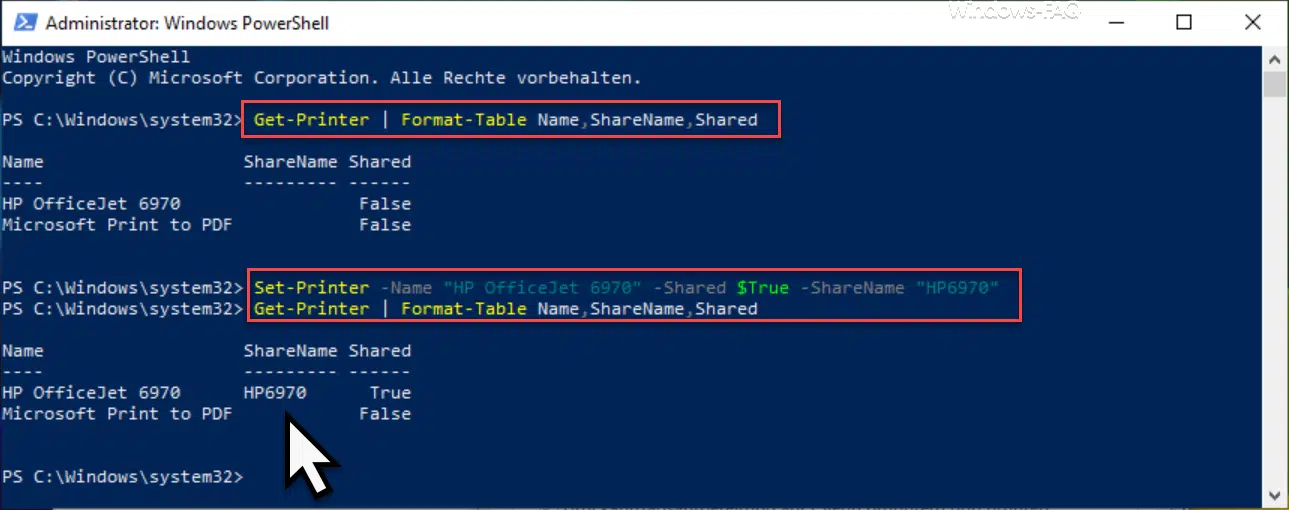
In unserem Beispiel seht Ihr, dass es 2 Drucker gibt und beide sind nicht freigegeben (Shared = False).
Um nun eine Druckerfreigabe einzurichten, ist der folgende PowerShell Befehl notwendig.
Set-Printer -Name „DRUCKERNAME“ -Shared $True -ShareName „FREIGABENAME“
Ihr müsst natürlich die beiden Platzhalter „Druckername“ und „Freigabename“ durch sinnvolle Daten ersetzen. Anschließend ist der Drucker mit dem angegebenen Namen freigegeben. Wir haben anschließend nochmals den 1. Befehl abgesetzt um zu überprüfen, ob die Drucker Freigabe auch funktioniert hat. Dies könnt Ihr am ShareName „HP6970“ und am „Shared = True“ erkennen.
Dies könnt Ihr allerdings auch
prüfen, indem Ihr in der Windows 10 Einstellungsapp den Punkt
Geräte (Bluetooth, Drucker, Maus)
aufruft und zum Punkt „Drucker & Scanner“ wechselt. Dort steht Ihr dann die lokalen Drucker aufgelistet und Ihr könnt in den Druckereigenschaften dann auf den Druckerfreigabe-Reiter wechseln.
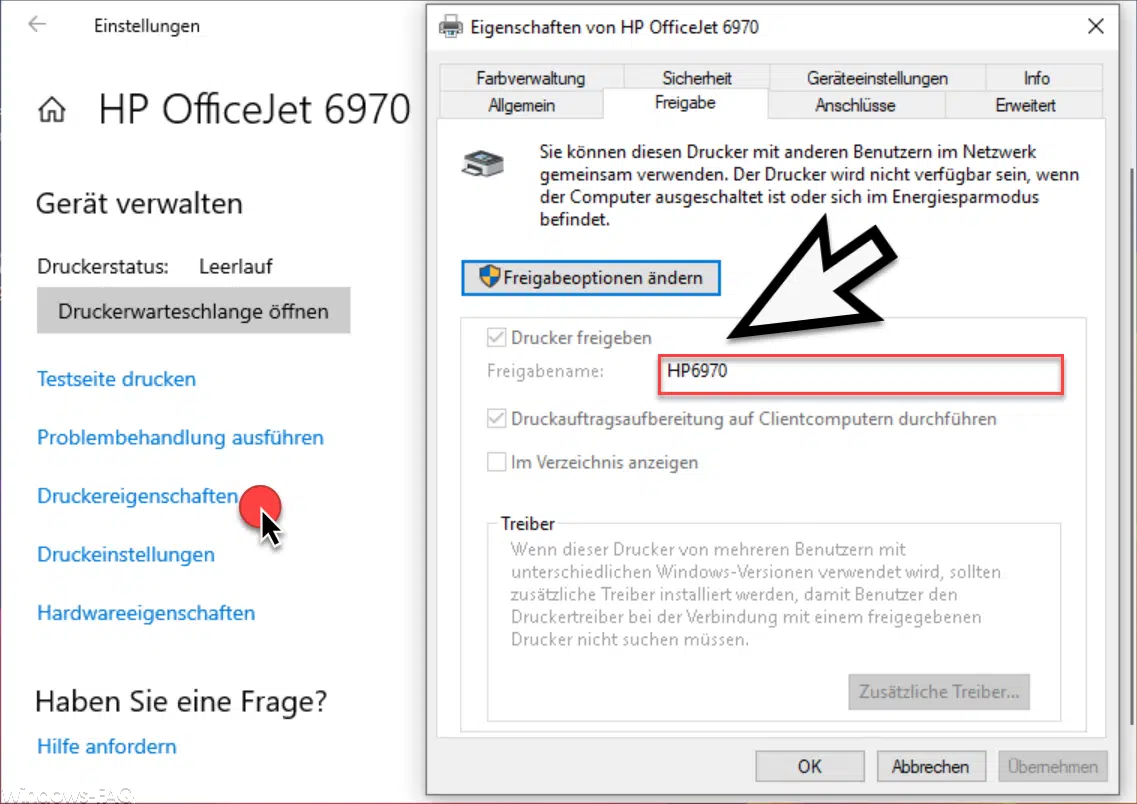
Hier seht Ihr nun, dass der Drucker als „Freigabenamen“ die Bezeichnung „HP6970“ erhalten hat. Somit ist die Einrichtung solcher Druckerfreigaben per PowerShell wesentlich schneller als über die Windows GUI.
Weiterführende Informationen rund um Drucker findet Ihr auch hier:
– Druckertreiber deinstallieren bei Windows 10
– Druckerüberwachung mit dem PRTG Network Monitor
– Windows 10 zeigt nicht immer alle Drucker an
– Geräte und Drucker Desktop-Verknüpfung erstellen
– 0xC19A0013 – Fehlercode beim Einsatz von HP-Druckern
– Point and Print Probleme bei Installation von Druckertreibern unter Windows 10
– Fehlercode 0x00000709 beim Setzen des Windows Standarddruckers
– Drucker Fehlermeldung 0x803c010b
– Windows 10 – „Standarddrucker von Windows automatisch verwalten lassen“ deaktivieren
– Druckertreiber unter Windows 10 löschen mit PNPUTIL
– Netzwerkdrucker ohne Domänenbeitritt nutzen
– Drucker druckt leere Seiten
– So funktioniert die Druckereinrichtung unter Windows
– Warum druckt mein Tintenstrahldrucker weiße Streifen?


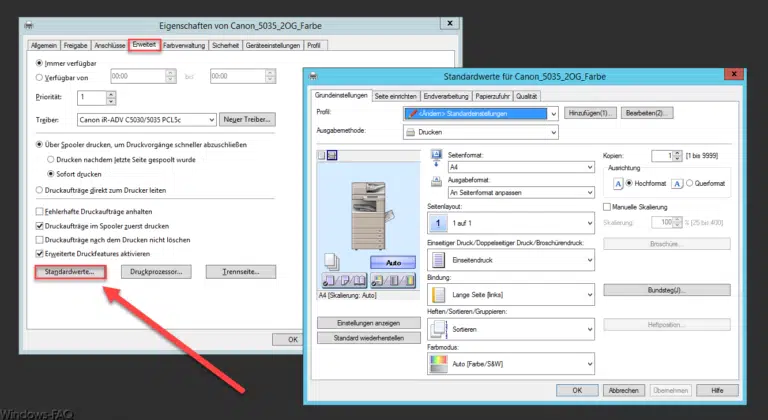
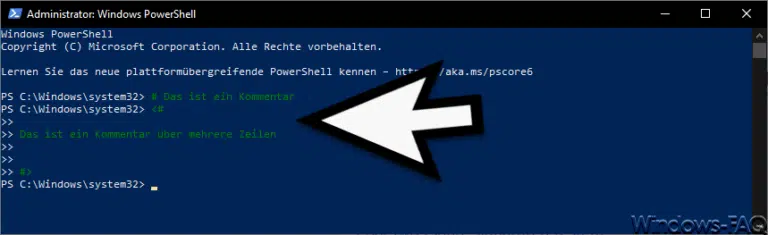
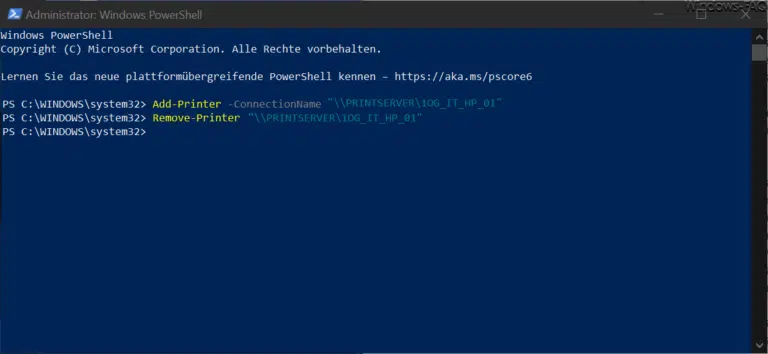








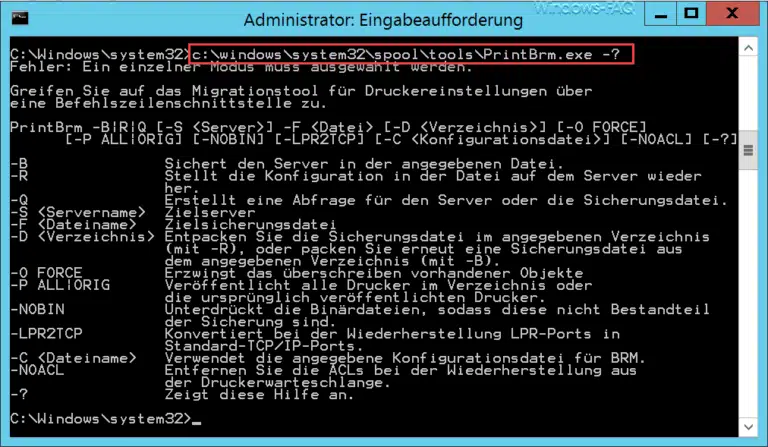






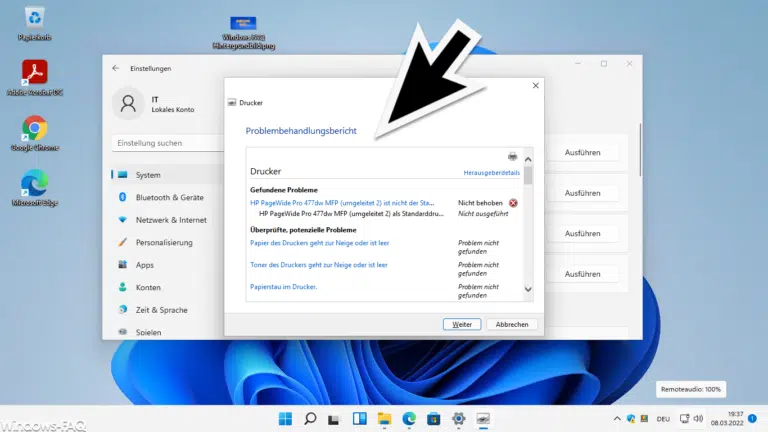
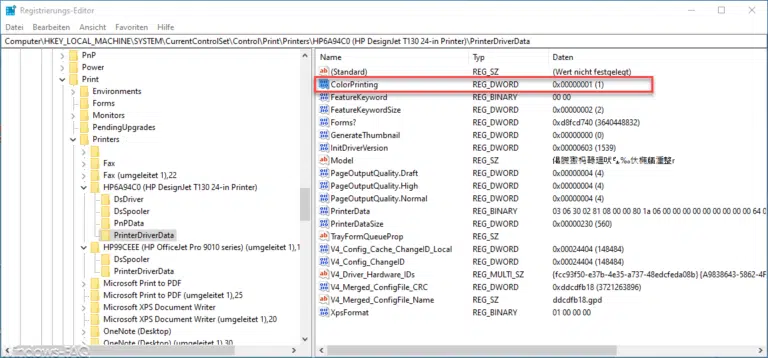

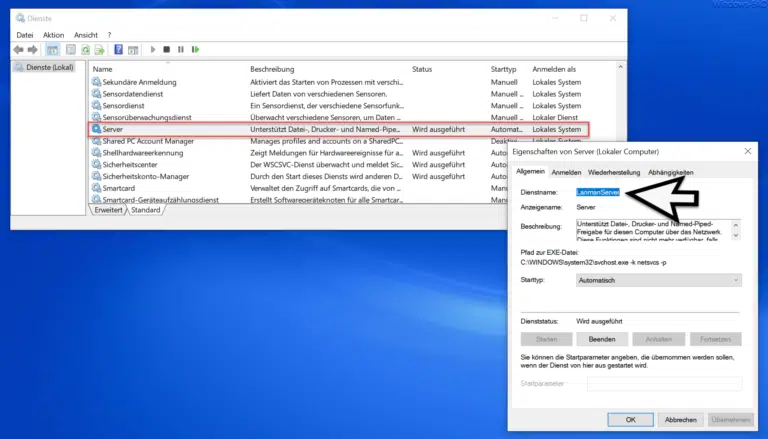
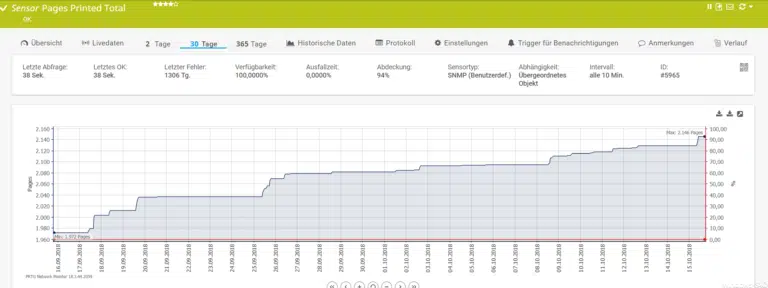


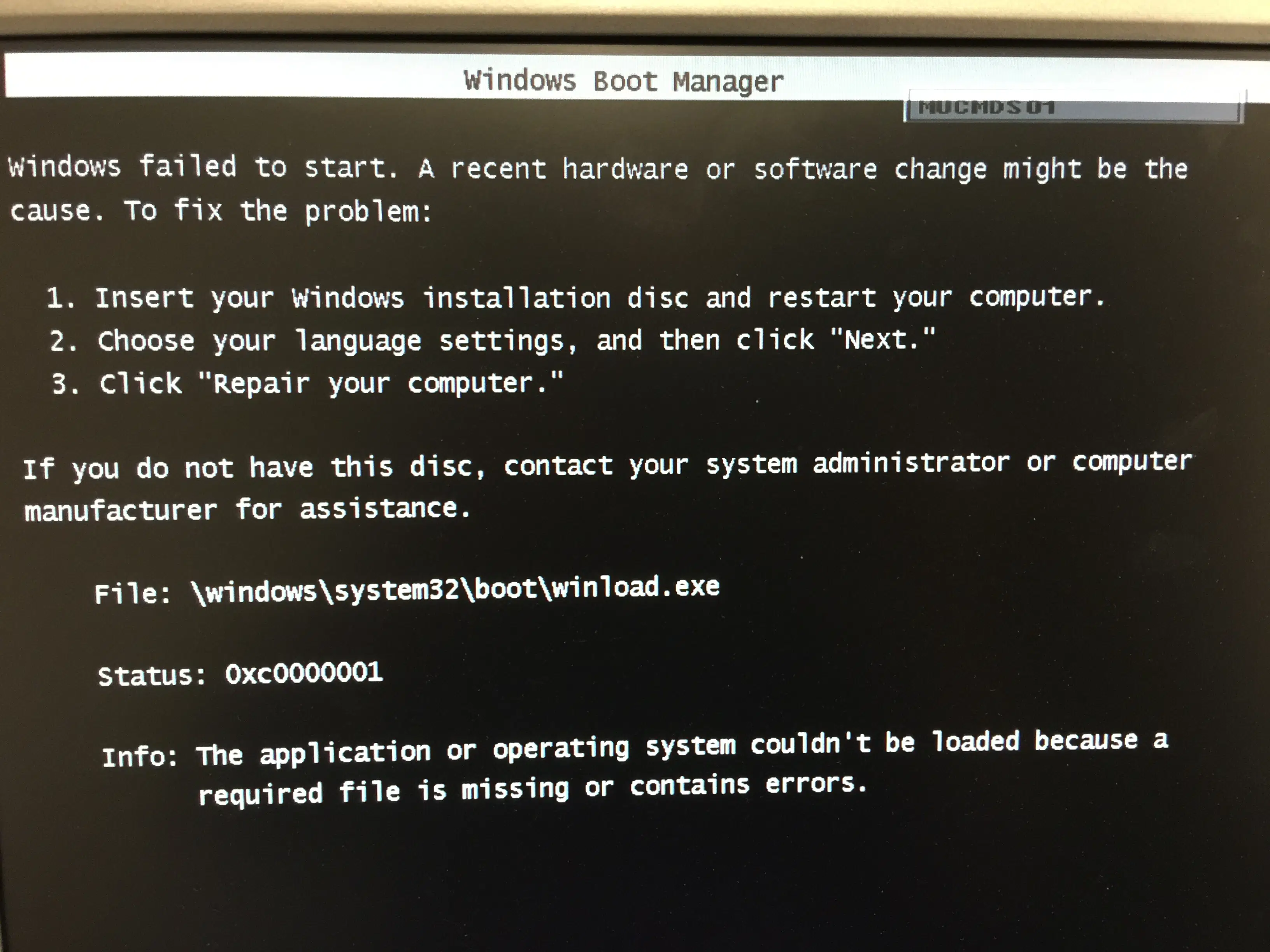





Neueste Kommentare